GNU Midnight Commander en Linux
Hoy os voy a hablar de una herramienta muy útil para los usuarios habituados a la línea de comandos, se trata de GNU Midnight Commander, una fantástica herramienta, creada por Miguel de Icaza, que nos ayudará en la gestión de ficheros y en muchas más tareas.
Sobre GNU Midnight Commander
Se trata de una herramienta, principalmente un gestor de ficheros en modo texto, para sistemas tipo UNIX, similar al programa privativo Norton Commander, muy utilizado a finales del siglo pasado, en el sistema operativo MS-DOS de Microsoft. Funciona en modo texto, la pantalla se divide en dos paneles de navegación, con una barra de menús superior.
Permite navegar en el sistema de ficheros, visualizar documentos, incluso el contenido de ficheros RPM, borrar, crear o modificar archivos o directorios, también realizar conexiones remotas ssh o ftp. Incorpora una serie de atajos de teclado y las últimas versiones soporte para ratón. El software libre, ya que utiliza la licencia GNU GPL en su versión 2.
Incluye también el programa de edición de textos mcedit, que se puede utilizar de modo independiente. Nos permite visualizar el contenido de los ficheros, el resaltado de código o trabajar en modo ASCII
Respecto a su historia y creación, fue el primer proyecto conocido de Miguel de Icaza, un desarrollador mexicano de software libre, cuando colaboraba con GNU, con tan solo dieciocho años. Es el mismo que está detrás del proyecto MonoDevelop.
Instalación en GNU Linux
En la mayoría de distribuciones se encuentra en sus repositorios principales, en Debian simplemente debemos escribir:
apt update
apt install mc
Para llamarlo sólo debemos escribir ‘mc‘, en la línea de comandos. También está disponible desde los repositorios en GitHUB.
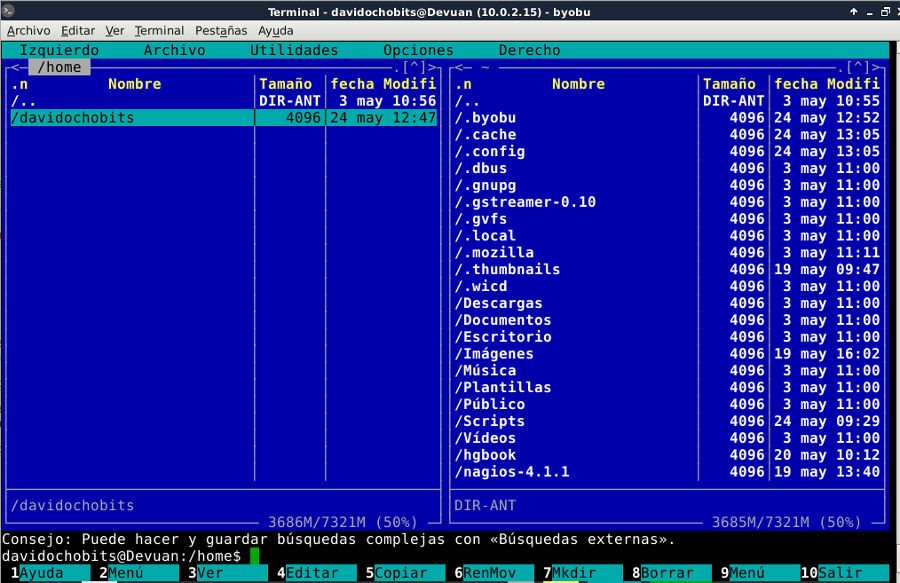
Aspecto Midnight Commander
En relación con su funcionamiento por defecto la pantalla está dividida en dos paneles, en el de la izquierda se ve el contenido del directorio o fichero de la derecha. Para acceder al menú superior lo haremos mediante la tecla F9, y el inferior con la combinación de la tecla alt más el número indicado.
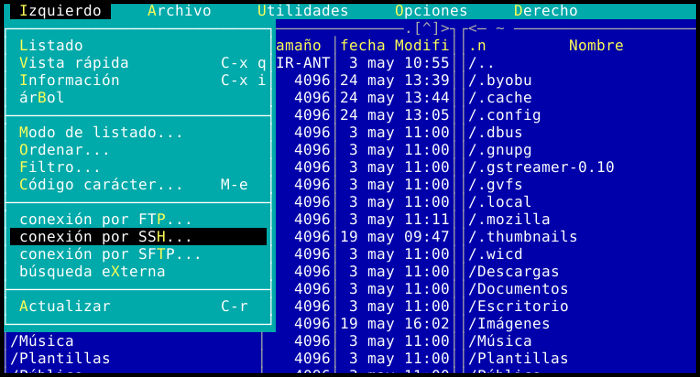
Ventana desplegable
Desde el menú desplegable vemos el acceso a las conexiones para ftp, ssh o sftp.
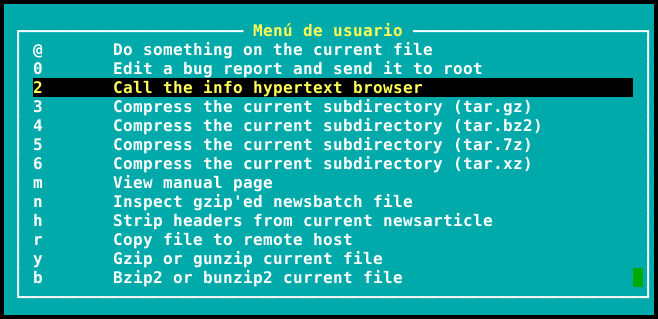
Menú de usuario
Desde el menú de usuario, disponible en la barra inferior, podemos comprimir o descomprimir el directorio o fichero, ver la página del manual, copiar ficheros al host remoto, etcétera.
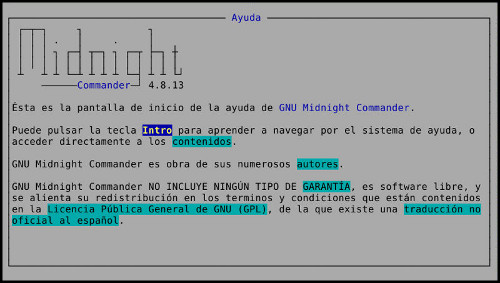
Es un proyecto comunitario
Ya hemos dicho que es un proyecto comunitario liberado utilizando una licencia de software libre.
Podemos obtener más información de la página del proyecto o de la de ayuda de Debian.
Espero que el artículo haya sido interesante, no olvides compartir en tus redes sociales. Nos leemos en la próxima ^.^
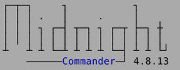


Tremendente útil!!!!
Sí! Tiene muchas herramientas que nos pueden ayudar en nuestro día a día.
Viejas memorias cuando lo usaba para navegar en el interior de mi Sony Ericsson W200, el cual lo usaba para flashearlo para reparar el teléfono en casos especiales.
anda! no sabía que era de ese desarrollador…
Gran herramienta que en alguna ocasión ha sido una tabla de salvación!! 😉
Ya te digo!